CSS进阶
目标:掌握复合选择器作用和写法;使用background属性添加背景效果
01-复合选择器
定义:由两个或多个基础选择器,通过不同的方式组合而成。
作用:更准确、更高效的选择目标元素(标签)。
后代选择器
后代选择器:选中某元素的后代元素。
选择器写法:父选择器 子选择器 { CSS 属性},父子选择器之间用空格隔开。
<!DOCTYPE html>
<html lang="en"><head><meta charset="UTF-8"><meta http-equiv="X-UA-Compatible" content="IE=edge"><meta name="viewport" content="width=device-width, initial-scale=1.0"><title>Document</title><style>/* 后代选择器 中间用空格隔开 *//* ul li {color: red;} *//* 只让第一组ul 里面的li变色 */.first li {color: red;}</style>
</head><body><ul class="first"><li>我是无序列表</li><li>我是无序列表</li><li>我是无序列表</li><li>我是无序列表</li></ul><ul><li>我是无序列表</li><li>我是无序列表</li><li>我是无序列表</li><li>我是无序列表</li></ul><ol><li>我是有序列表</li><li>我是有序列表</li><li>我是有序列表</li><li>我是有序列表</li></ol>
</body></html>
小技巧: 后代选择器执行代码的时候,先执行孩子,后执行父亲。 先找li 后找ul
子代选择器
子代选择器:选中某元素的子代元素(最近的子级)。
选择器写法:父选择器 > 子选择器 { CSS 属性},父子选择器之间用 > 隔开。
<style>div > span {color: red;}
</style><div><span>这是 div 里面的 span</span><p><span>这是 div 里面的 p 里面的 span</span></p>
</div>如果使用后代选择器,两个span都会被设置样式
并集选择器
并集选择器:选中多组标签设置相同的样式。
选择器写法:选择器1, 选择器2, …, 选择器N { CSS 属性},选择器之间用 , 隔开。
<style>div,p,span {color: red;}
</style><div> div 标签</div>
<p>p 标签</p>
<span>span 标签</span>
交集选择器
交集选择器:选中同时满足多个条件的元素。
选择器写法:选择器1选择器2 { CSS 属性},选择器之间连写,没有任何符号。
<style>p.box {color: red;
}
</style><p class="box">p 标签,使用了类选择器 box</p>
<p>p 标签</p>
<div class="box">div 标签,使用了类选择器 box</div>
注意:如果交集选择器中有标签选择器,标签选择器必须书写在最前面。
伪类选择器
伪类选择器:伪类表示元素状态,选中元素的某个状态设置样式。
鼠标悬停状态:选择器:hover { CSS 属性 }
<style>a:hover {color: red;}.box:hover {color: green;}
</style><a href="#">a 标签</a>
<div class="box">div 标签</div>
超链接伪类

提示:如果要给超链接设置以上四个状态,需要按 LVHA 的顺序书写。
经验:工作中,一个 a 标签选择器设置超链接的样式, hover状态特殊设置
a {color: red;
}a:hover {color: green;
}
基本选择器
| 基本选择器 | 说明 | 举例 |
|---|---|---|
| 标签选择器 | 选择页面中同名标签 | div {color: red;} |
| 类选择器 | 选择1个或者多个 | .red {color: red;} |
| id选择器 | 唯一的,只能使用一次 | #red {color: red;} |
| 通配符选择器 | 选择所有的标签 | * {color: red;} |
复合选择器
| 复合选择器 | 说明 | 举例 |
|---|---|---|
| 后代选择器 | 选择子孙后代 用 空格 隔开 | div span {color: red;} |
| 子代选择器 | 只选最近一级孩子(亲儿子选择器) 用 > 隔开 | div>span{color: red;} |
| 并集选择器 | 选择多个标签, 用 逗号 隔开 理解为 和 | div, span, p {color: red;} |
| 交集选择器 | 既又的关系,既是某标签,又是某类名 | p.one {color: red;} |
| 伪类选择器 | 状态关系, :hover 鼠标经过 | div:hover {color: red;} |
02-CSS特性
CSS特性:化简代码 / 定位问题,并解决问题
- 继承性
- 层叠性
- 优先级
继承性
继承性:子级默认继承父级的文字控制属性(如下属性)。

注意:如果标签有默认文字样式会继承失败。 例如:a 标签的颜色、标题的字体大小。
①a标签不会继承颜色
p {color: pink;}
<p><a href="#">我是链接</a></p>
标签颜色并没有改变
②标题的字体大小
div {color: red;/* 不加粗 */font-weight: 400;font-size: 14px;}
<div><h1>一级标题</h1></div>
只有颜色改变,字体大小和加粗还是h1
层叠性
特点:
- 相同的属性会覆盖:后面的 CSS 属性覆盖前面的 CSS 属性
- 不同的属性会叠加:不同的 CSS 属性都生效
<style>div {color: red;font-weight: 700;}div {color: green;font-size: 30px;}
</style><div>div 标签</div>
注意:选择器类型相同则遵循层叠性,否则按选择器优先级判断。
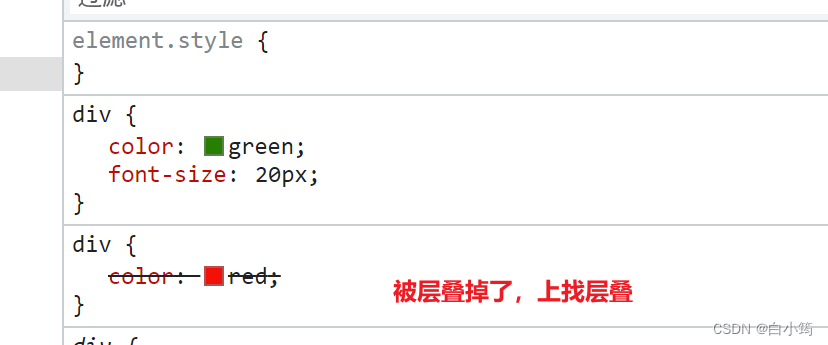
优先级
优先级:也叫权重,当一个标签使用了多种选择器时,基于不同种类的选择器的匹配规则。
<style>div {color: red;}.box {color: green;}
</style><div class="box">div 标签</div>
基础选择器
规则:选择器优先级高的样式生效。
公式:通配符选择器 < 标签选择器 < 类选择器 < id选择器 < 行内样式 < !important
(选中标签的范围越大,优先级越低)
复合选择器-叠加
叠加计算:如果是复合选择器,则需要权重叠加计算。
公式:(每一级之间不存在进位)

规则:
- 从左向右依次比较选个数,同一级个数多的优先级高,如果个数相同,则向后比较
- !important 权重最高
- 继承权重最低
| 选择器 | 权重 | 说明 |
|---|---|---|
| 继承/ *通配符 | 0 | 没有权重 |
| 标签选择器 | 1 | 累加 |
| 类选择器/伪类选择器 | 10 | 累加 |
| id选择器 | 100 | 累加 |
| 行内 | 1000 | |
| !important | ∞ | |
继承的权重是0
<!DOCTYPE html>
<html lang="en"><head><meta charset="UTF-8"><meta http-equiv="X-UA-Compatible" content="IE=edge"><meta name="viewport" content="width=device-width, initial-scale=1.0"><title>Document</title><style>/* li的权重是1 ,比 0 高 */li {color: red;}/* 继承的权重是 0, 所以无法直接修改 li的样式 */.box {color: green !important;}/* 结论: 想要修改谁的样式,就要选择谁 */</style></head><body><ul class="box"><li>我是文字</li></ul></body></html>
03-背景属性
背景图
网页中,使用背景图实现装饰性的图片效果。
- 属性名:background-image(bgi)
- 属性值:url(背景图 URL)
div {width: 400px;height: 400px;background-image: url(./images/1.png);
}
提示:背景图默认有平铺(复制)效果。
平铺方式
属性名:background-repeat(bgr)

div {width: 400px;height: 400px;background-color: pink;background-image: url(./images/1.png);background-repeat: no-repeat;
}
背景图位置
属性名:background-position(bgp)
属性值:水平方向位置 垂直方向位置
- 关键字

- 坐标
- 水平:正数向右;负数向左
- 垂直:正数向下;负数向上
div {width: 400px;height: 400px;background-color: pink;background-image: url(./images/1.png);background-repeat: no-repeat;
/*第二个值省略默认是center*/background-position: center bottom;background-position: 50px -100px;background-position: 50px center;
}
提示:
- 关键字取值方式写法,可以颠倒取值顺序
- 可以只写一个关键字,另一个方向默认为居中;数字只写一个值表示水平方向,垂直方向为居中
背景图缩放
作用:设置背景图大小
属性名:background-size(bgz)
常用属性值:
-
关键字
- cover:等比例缩放背景图片以完全覆盖背景区,可能背景图片部分看不见
- contain:等比例缩放背景图片以完全装入背景区,可能背景区部分空白
-
百分比:根据盒子尺寸计算图片大小
-
数字 + 单位(例如:px)
div {width: 500px;height: 400px;background-color: pink;background-image: url(./images/1.png);background-repeat: no-repeat;background-size: cover;background-size: contain;
}
提示:工作中,图片比例与盒子比例相同,使用 cover 或 contain 缩放背景图效果相同。
背景图固定
作用:背景不会随着元素的内容滚动。
属性名:background-attachment(bga)
属性值:fixed(固定),sccoll(滚动)
body {background-image: url(./images/bg.jpg);background-repeat: no-repeat;background-attachment: fixed;
}
背景复合属性
属性名:background(bg)
属性值:背景色 背景图 背景图平铺方式 背景图位置/背景图缩放 背景图固定(空格隔开各个属性值,不区分顺序)
div {width: 400px;height: 400px;background: pink url(./images/1.png) no-repeat right center/cover;
}
但是背景缩放必须跟在背景位置后面(若无背景位置,只需设置0 0)
background: pink url(./images/1.png) no-repeat 0 0/cover;
04-显示模式
显示模式:标签(元素)的显示方式。

作用:布局网页的时候,根据标签的显示模式选择合适的标签摆放内容。
块级元素
div、p、h1~h6、ul、ol、dl、li、dd、table、hr、blockquote、address、table、menu、pre,HTML5新增的header、section、aside、footer等
特点:
- 独占一行
- 宽度默认是父级的100%
- 添加宽高属性生效

<!DOCTYPE html>
<html lang="en"><head><meta charset="UTF-8"><meta http-equiv="X-UA-Compatible" content="IE=edge"><meta name="viewport" content="width=device-width, initial-scale=1.0"><title>块元素</title><style>/* 块级元素 *//* 1. 独占一行 *//* 2. 可以设置宽度和高度 *//* 3. 宽度默认和父亲一样宽,如果么有父亲,则和浏览器一样宽 */.box1,.box2 {width: 100px;height: 100px;background-color: pink;}</style></head><body><p>abc</p><div class="box1">div1</div><div class="box2"><p>123</p><p>123</p></div></body></html>
行内元素
span、img、a、lable、input、abbr(缩写)、em(强调)、big、cite(引用)、i(斜体)、q(短引用)、textarea、select、small、sub、sup,strong、u(下划线)、button(默认display:inline-block)
特点:
- 一行可以显示多个
- 设置宽高属性不生效
- 宽高尺寸由内容撑开

行内块元素
eg:img input td
特点:
- 一行可以显示多个
- 设置宽高属性生效
- 宽高尺寸也可以由内容撑开

转换显示模式
属性:display

经验:
- 我们重点记住把行内元素比如链接转换为 块级或者行内块即可
- display: block 尽量写到样式的第一行
- 块级元素可以控制里面的行内元素或者行内块元素 左中右对齐 tac 控制
- 块级元素不能控制里面的块级元素对齐




)
- 配置文件pytest.ini的详细使用)



)
)








